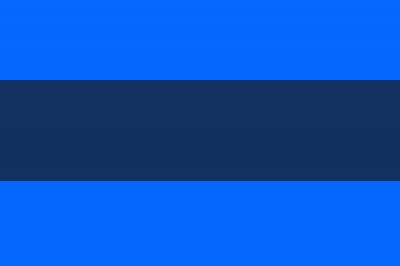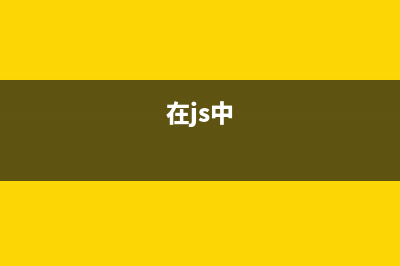位置: 编程技术 - 正文
windows 8连接vpn设置方法(消费者预览版)
编辑:rootadmin推荐整理分享windows 8连接vpn设置方法(消费者预览版),希望有所帮助,仅作参考,欢迎阅读内容。
文章相关热门搜索词:,内容如对您有帮助,希望把文章链接给更多的朋友!
图文连接方法——
1、打开控制面板里的网络和共享中心。
2、点击:设置新的连接和网络。
3、选择连接到工作区,下一步
4、如果你的机器里还有其他连接,此处选择创建新的连接
5、选择使用我的Internet连接
6、填写Internet 地址(IP地址或者域名),并点击创建。
好了,最初步的连接建立过程已经结束了。接下来就是进行连接了。
=================================================
1、点击系统消息栏的网络连接图标,打开Charm网络工具条。

2、此时你会看见在网络下,刚才新建的VPN连接,选择那个VPN,输入用户名和密码,并点击确定。
额。。。怎么连接不上呢?好吧,接下去我们就谈谈在Win8下VPN连接的一些常见问题和解决方法。
====================================================
在网络Charm下,右键那个刚才新建的‘VPN 连接’,选择‘属性’
a、在安全选项卡下,有2个比较重要的项目,第一个就是VPN连接的类型,目前一些老式和比较简单的VPN服务器配置下,通常会采用PPTP的连接方式供客户端连接,如果你怎么也连接不上服务器,可以在此更改下设置。
b、另外一项就是加密类型了,往往PPTP对应的是‘不允许加密’或者‘可选加密’。在无法连接的时候也可以尝试更改数据加密类型。
Win8新增注意事项
也许大家在选择了正确的连接方式和数据加密后,还是无法连接VPN服务器,这里有一个大家非常需要注意的地方。
在输入用户名和密码的时候,普通用户,非AD域管理的用户
必须!在用户名前面添加一个反斜杠( )
不然会带上域(在Win8下,默认的所在域就是计算机名字)一起发送的。
最终连接成功图!
win8玩游戏无故跳出桌面问题分析及解决 已经用上Windows8的游戏玩家同学们可能很多都遭遇过游戏玩着玩着突然间就无故弹出到桌面的问题了吧,根据多位朋友们的反馈,这个真不是少数人的遭
win8系统显示调整与外设识别图文教程 因为显示器和使用者的不同,我们对于系统界面的显示也有着不同的要求,比如老年用户就希望字体更大一些,或者让整个界面都放大。此外对于颜色
win8应用商店怎么玩使用全攻略 距离新一代的操作系统Windows8正式发布已经有一段时间了,相信有许多用户都用上了这个带着全新开始屏幕操作界面而来的崭新Windows。要说Windows8最大的
标签: windows 8连接vpn设置方法(消费者预览版)
本文链接地址:https://www.jiuchutong.com/biancheng/364555.html 转载请保留说明!上一篇:建行网银盾在win8下不能使用解决方法(建行网银盾在中国银行可以用吗)
下一篇:win8玩游戏无故跳出桌面问题分析及解决(win8打游戏)